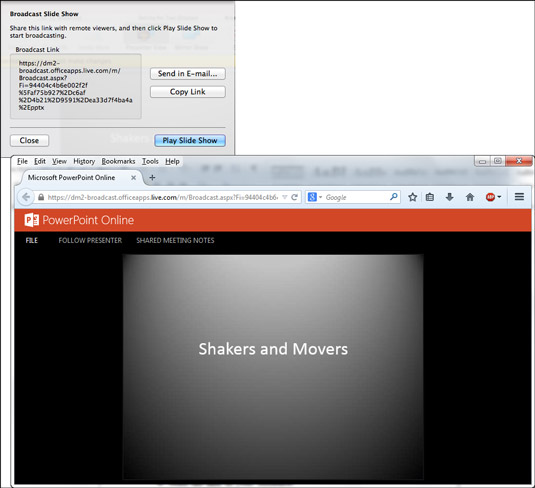Презентація в Інтернеті означає відтворення презентації PowerPoint на вашому Mac, щоб інші могли дивитися її через Інтернет. Коли ви переходите від слайда до слайда, глядачі бачать слайди у своїх веб-переглядачах. Презентація в Інтернеті — це чудовий спосіб показати презентацію іншим під час конференц-дзвінка або тим, хто не має PowerPoint.
Презентація в Інтернеті стала можливою завдяки службі PowerPoint Broadcast Service, безкоштовної служби для всіх, хто має програмне забезпечення Office та обліковий запис Office 365. Коли ви вперше намагаєтеся показати презентацію в Інтернеті, вас попросять ввести ім’я користувача та пароль Office 365.
Служба трансляції PowerPoint створює тимчасову веб-адресу для показу презентації. Перш ніж показати його, ви надсилаєте учасникам аудиторії посилання на цю веб-адресу. Члени аудиторії, у свою чергу, натискають посилання, щоб відкрити та переглянути вашу презентацію у своїх веб-переглядачах.
Перш ніж презентувати в Інтернеті, переконайтеся, що ви знаєте електронні адреси людей, які переглядатимуть вашу презентацію. Також переконайтеся, що вони доступні для перегляду. Онлайн-презентації відображаються в режимі реального часу. Після закриття презентації посилання на неї не працює, і аудиторія більше не зможе переглядати її у своїх веб-переглядачах.
Щоб показати презентацію в Інтернеті, виконайте наведені нижче дії.
На вкладці Показ слайдів натисніть кнопку Трансляція слайд-шоу.
З’явиться діалогове вікно Слайд-шоу. Ви також можете відкрити це діалогове вікно, вибравши Файл→ Спільний доступ→ Трансляція слайд-шоу.
Натисніть кнопку Підключення.
Якщо ви не ввійшли в Office 365, введіть ім’я користувача та пароль у діалоговому вікні входу в Windows Live.
Служба трансляції PowerPoint генерує URL-посилання, яке ви можете надіслати людям, які переглядатимуть вашу презентацію.
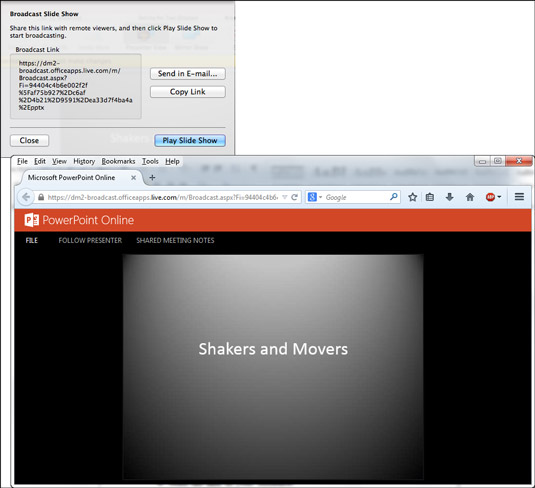
Інші можуть натиснути посилання URL (угорі), щоб переглянути онлайн-презентацію у вікні браузера (унизу).
Надішліть посилання своїй аудиторії.
Ви можете надіслати посилання за допомогою Outlook або іншого програмного забезпечення електронної пошти.
-
Скопіюйте та надішліть посилання електронною поштою. Натисніть Копіювати посилання, щоб скопіювати посилання в буфер обміну. Потім у програмному забезпеченні електронної пошти вставте посилання в запрошення, які ви надсилаєте членам аудиторії.
-
Надіслати посилання за допомогою Mail: натисніть посилання Надіслати електронною поштою. З’явиться вікно поштового повідомлення. Зверніться та відправте повідомлення.
Переконайтеся, що учасники аудиторії отримали запрошення електронною поштою та готові переглянути вашу презентацію.
Натисніть кнопку Відтворити слайд-шоу в діалоговому вікні Трансляція слайд-шоу.
Учасники аудиторії бачать презентацію у своїх браузерах.
Проведіть презентацію.
Використовуйте ті самі прийоми для просування або відступу від слайда до слайда, що й у будь-якій презентації.
Коли презентація закінчиться, ви перейдете на вкладку Домашня (трансляція).
На вкладці Головна (трансляція) натисніть кнопку Завершити; потім натисніть кнопку Завершити трансляцію у діалоговому вікні підтвердження.
Ваша аудиторія бачить повідомлення: «Презентація закінчилася».